| ① |
データ中継サーバーに送信するデータを選択した状態でメニュー画面右下の「データ通信」を選び、「データ送信」をクリックします。 |
|
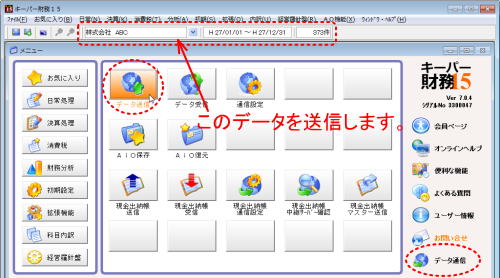 |
|
| ② |
【データ送信】画面が開きます。
任意の行を選択して「F12:実行」を押します。
| ※ |
データ中継サーバーはデータの容量を問わず、最大10データまで保管可能です。 |
| ※ |
既にデータがアップロードされている行を指定することも可能です。 |
| ※ |
データ中継サーバーのリストを整理する場合は「F5:データ削除」をご利用下さい。 |
| ※ |
【通信設定】で「キーパー経営羅針盤クラウドへ送信する」にチェックがある場合は、データ中継サーバーへの送信完了後にキーパー経営羅針盤クラウド用のサーバーにデータ送信を行います。 |
|
|
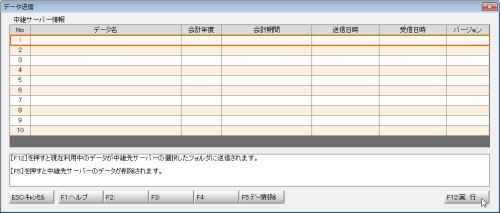 |
|
| ③ |
確認画面が表示されます。
実行する場合は「はい」を押します。 |
|
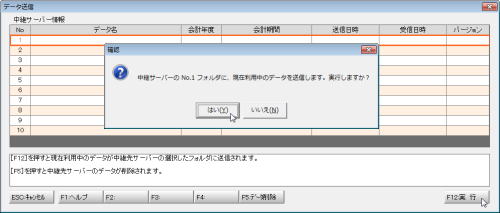 |
|
| ④ |
情報画面が表示されます。「はい」を押すとデータ中継サーバーへの送信処理が終了します。 |
|
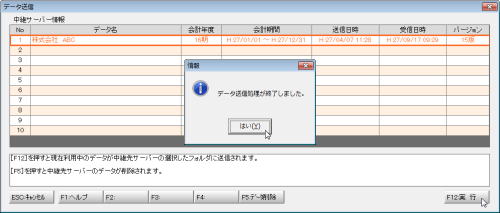 |
|